お肌に関するアンケートから回答者にクーポンを配布しよう
お客様にパーソナライズされた商品提案や情報提供を行うためには、お客様に関する情報を取得することが重要です。
このドキュメントでは、お肌に関するアンケート回答後にクーポンを配布する事例を通して、AL CustomerMetaSyncとShopify Flow、Shopify Emailを連携した活用方法をご紹介します。アンケート項目をブランドがお客様にヒアリングしたいことに変更することで、同様の施策が可能となります。
例) アパレルの場合: 身長、体重、骨格タイプ、足のサイズ、好みのカラーなど
例) 食品・グルメの場合: アレルギー情報、食事制限(ヴィーガン、グルテンフリーなど)、世帯人数など
ステップ1:顧客メタフィールドを作成
お客様の肌情報を保存するために、以下の顧客メタフィールドを作成します。
Shopifyの管理画面から 設定 > メタフィールドおよびメタオブジェクト > お客様 を開き、定義を追加してください。
- single_line_text_field型(1行テキスト)(肌の色味)
- single_line_text_field型(1行テキスト)(パーソナルカラー傾向)
- single_line_text_field型(1行テキスト:リスト型)(肌質:複数選択可)
- single_line_text_field型(1行テキスト:リスト型)(お肌の悩み:複数選択可)
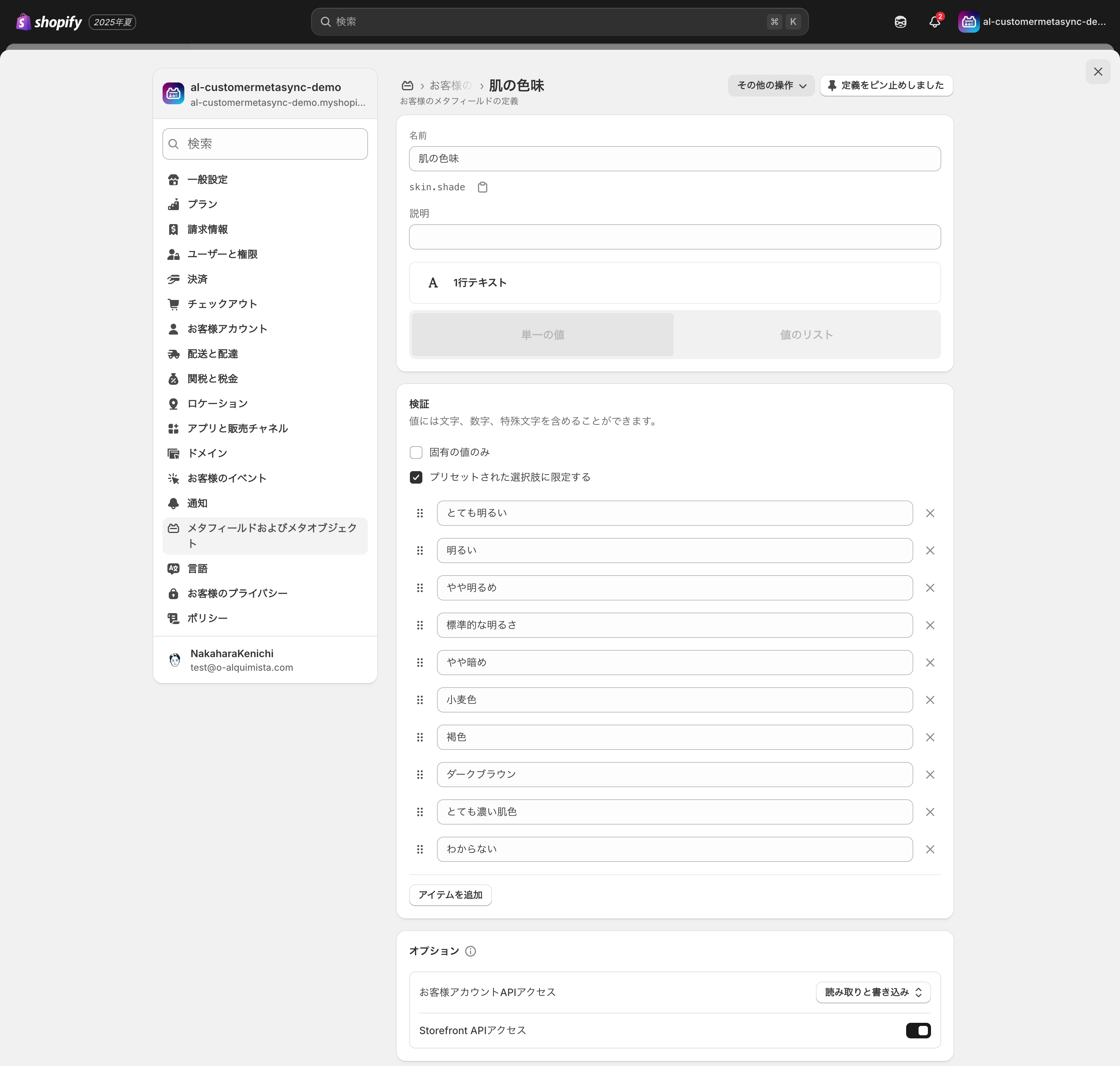
回答候補が決まっている場合、メタフィールドの作成時にプリセットオプションににチェックを入れることで、事前に回答項目を絞ることが可能です。

肌質やお肌の悩みは複数回答を受け付けたいので、単一の値ではなく、値のリストを選択します。
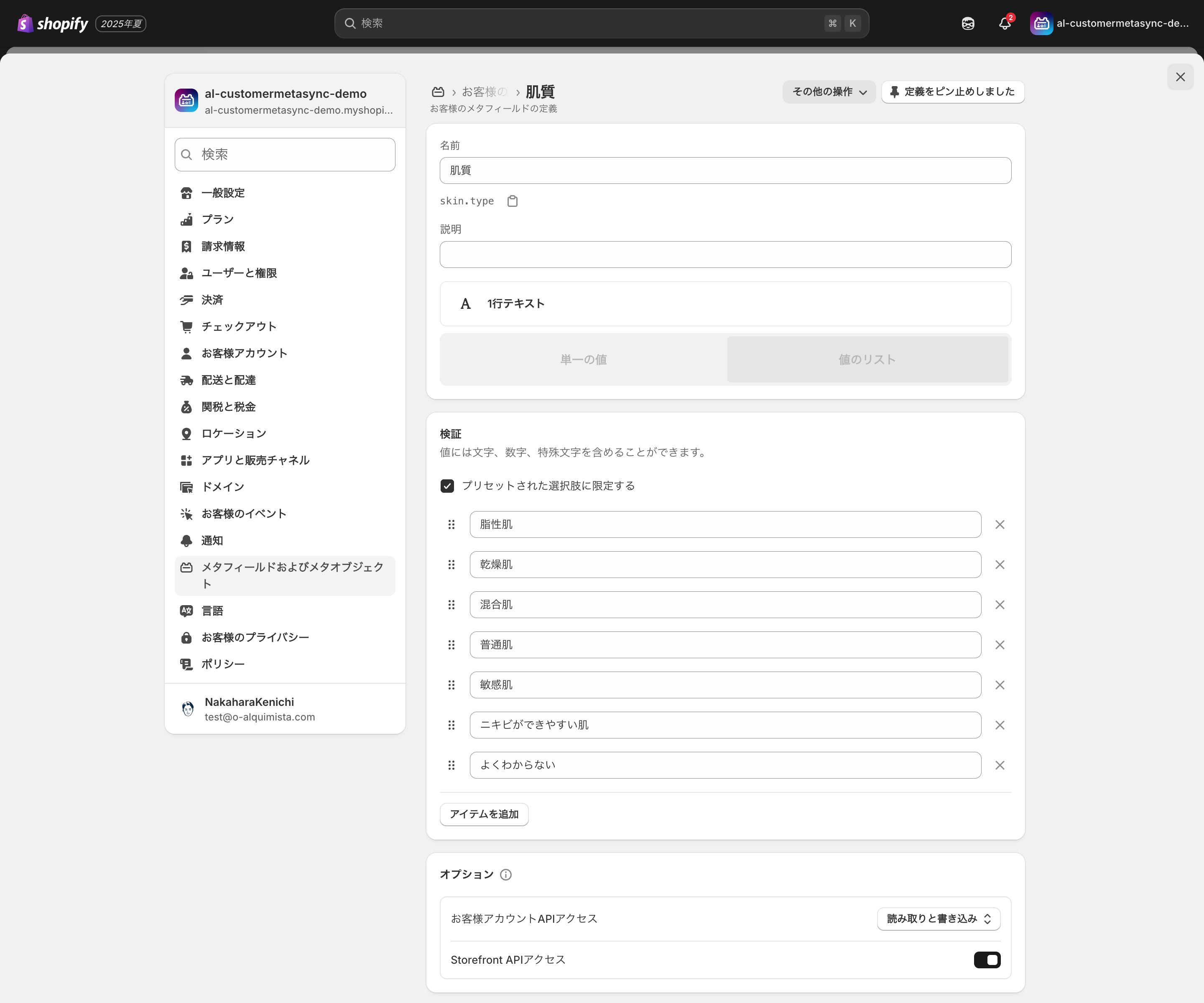
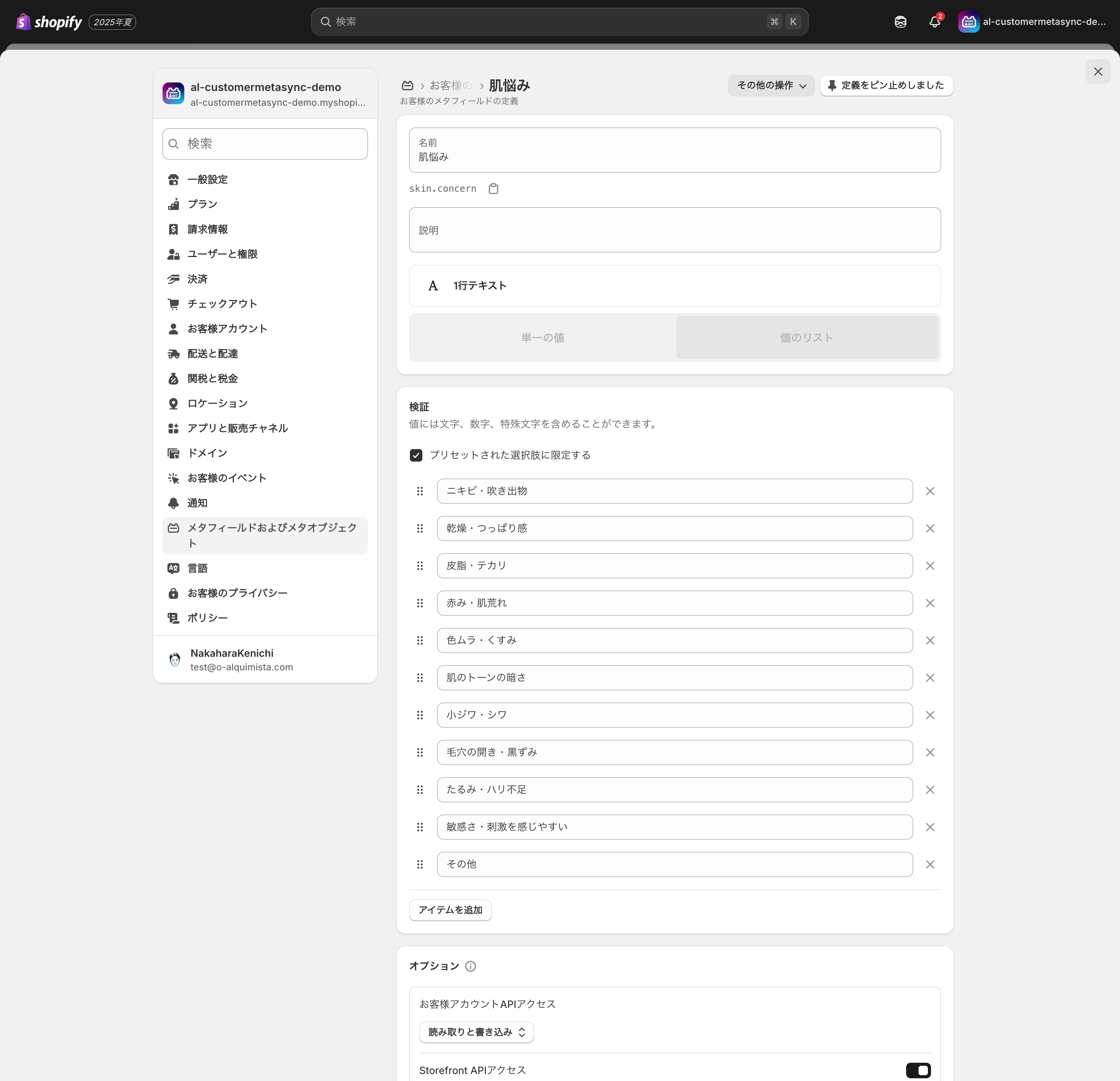
ステップ2:フォームブロックを作成
AL CustomerMetaSyncの管理画面で、以下のようにフォームブロックを作成します:
- 「肌の色味」「パーソナルカラー傾向「肌質」「お肌の悩み」の4フィールドを追加
- 各フィールドにラベルを入力
- リンクするメタフィールドはステップ1で作成したものを指定
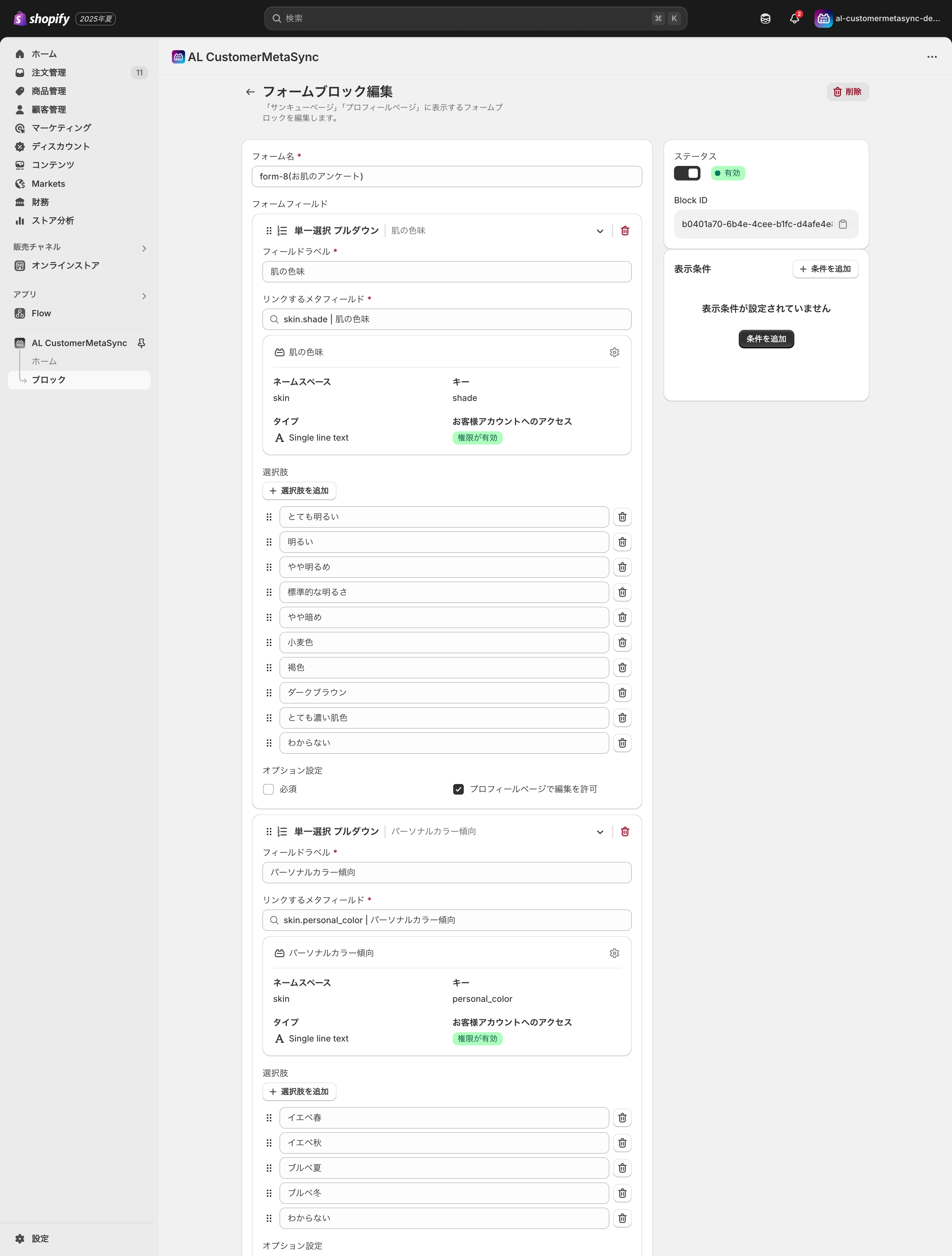
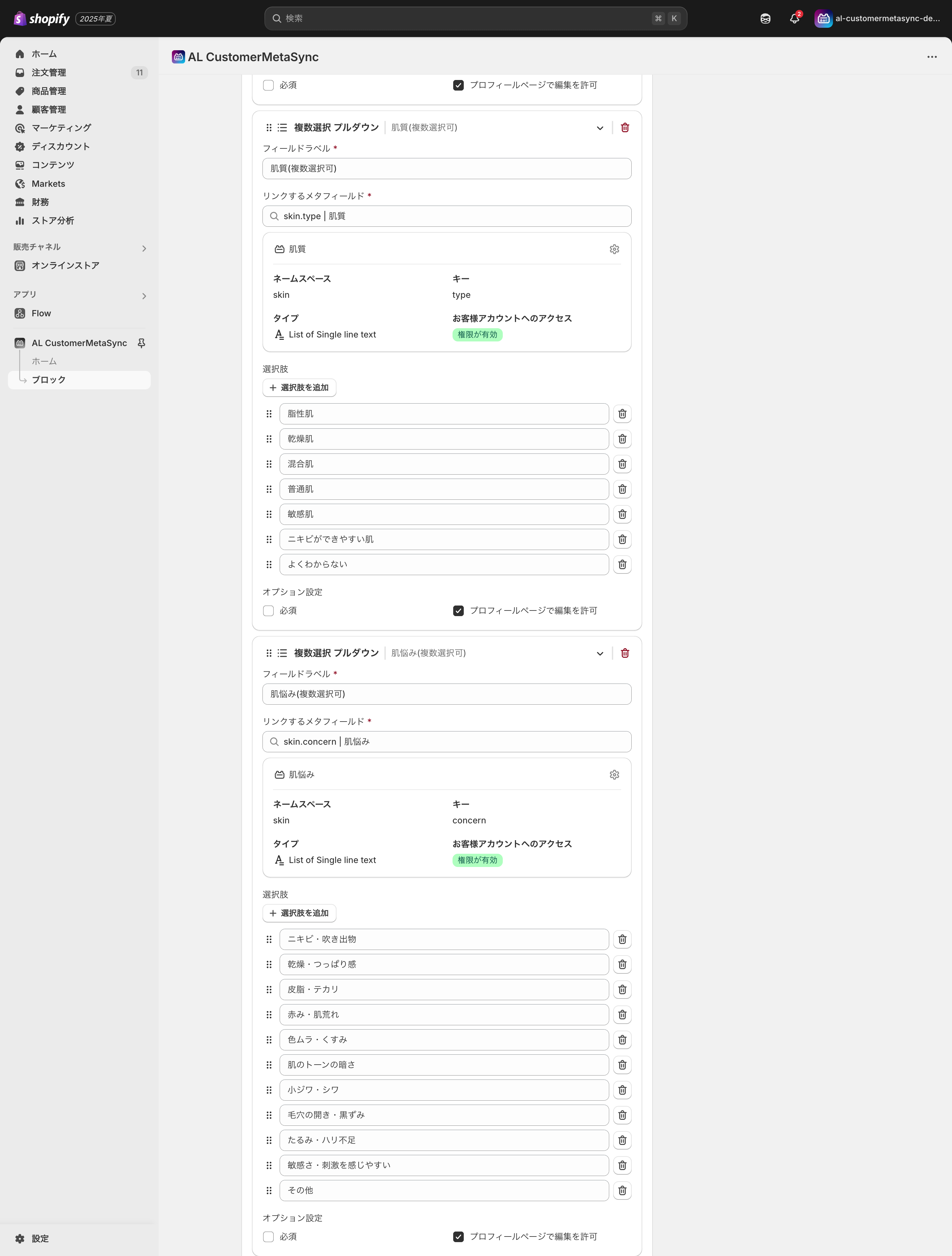
プロフィールで編集を許可したいため、プロフィールページで編集を許可にチェックを入れましょう。
ステップ3:プロフィールページにフォームを設置
プロフィールページ(マイページ)にフォームブロックを表示することで、ログインしたお客様から情報を収集する導線を設けることができます。
作成したフォームブロックをプロフィールページに貼り付けます。
フォームのBlock IDをコピーし、AL CustomerMetaSyncのプロフィール画面に追加します。
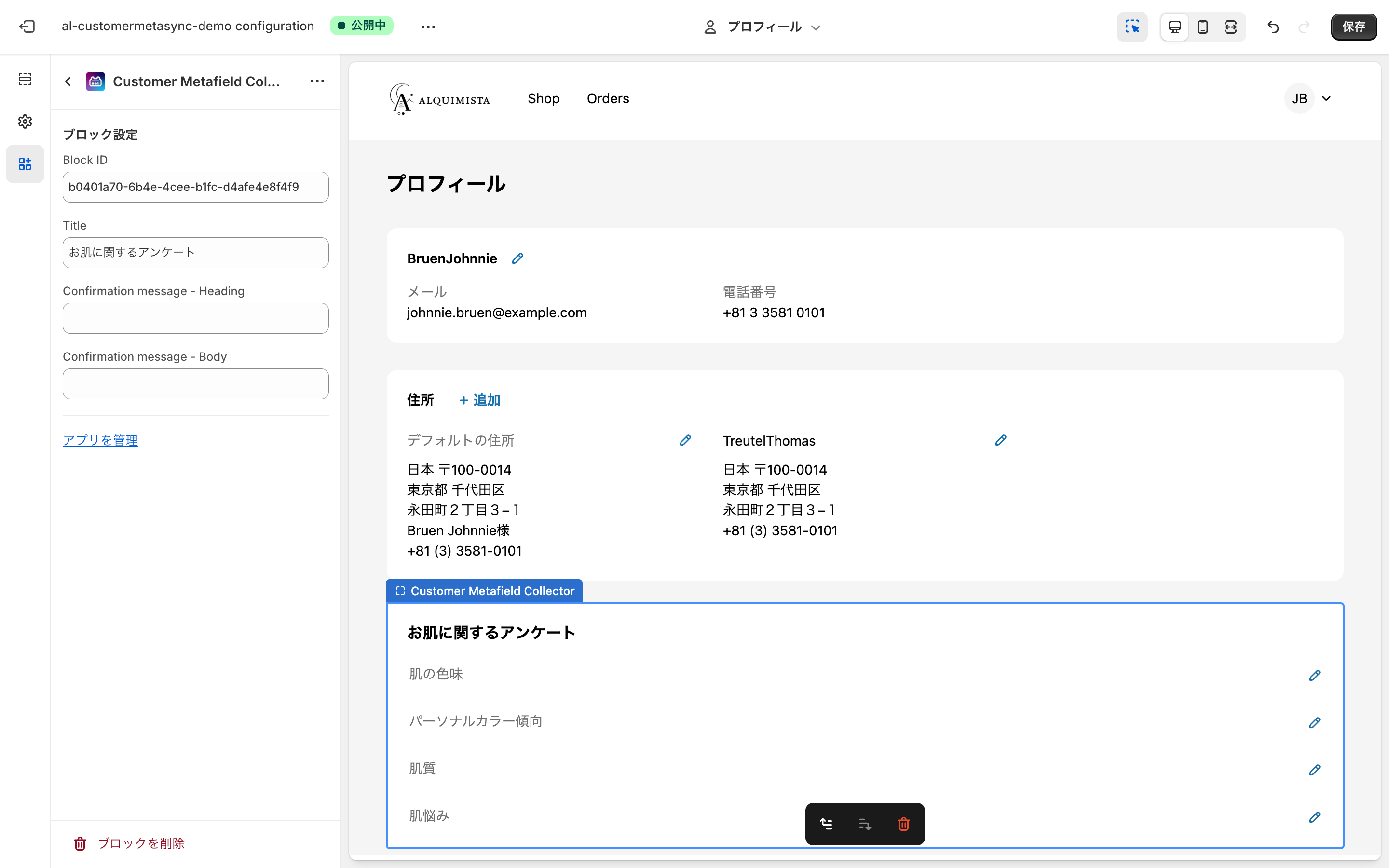
⚠️ 検証はカスタマイズ画面ではなく、以下添付画像のようにストアにログインして確認しましょう。カスタマイズ画面はダミーデータのためフォームを正しく送信できません。
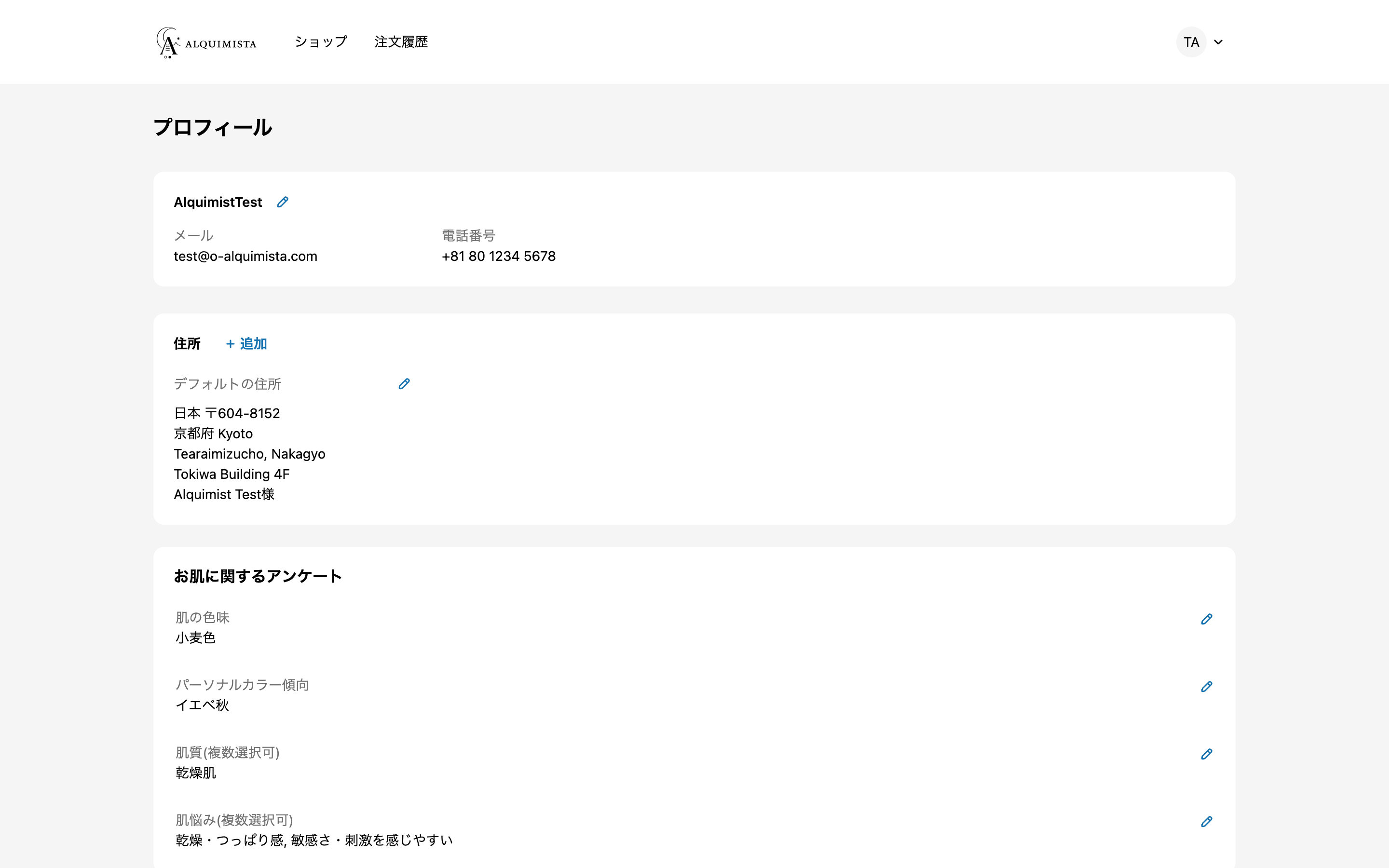
ステップ4:サンキューページにフォームを設置
同じフォームブロックまたは別で作成したフォームブロックを、Thank Youページにも表示可能です。
作成したフォームブロックをサンキューページに貼り付けます。 フォームのBlock IDをコピーし、AL CustomerMetaSyncのサンキュー画面に追加します。
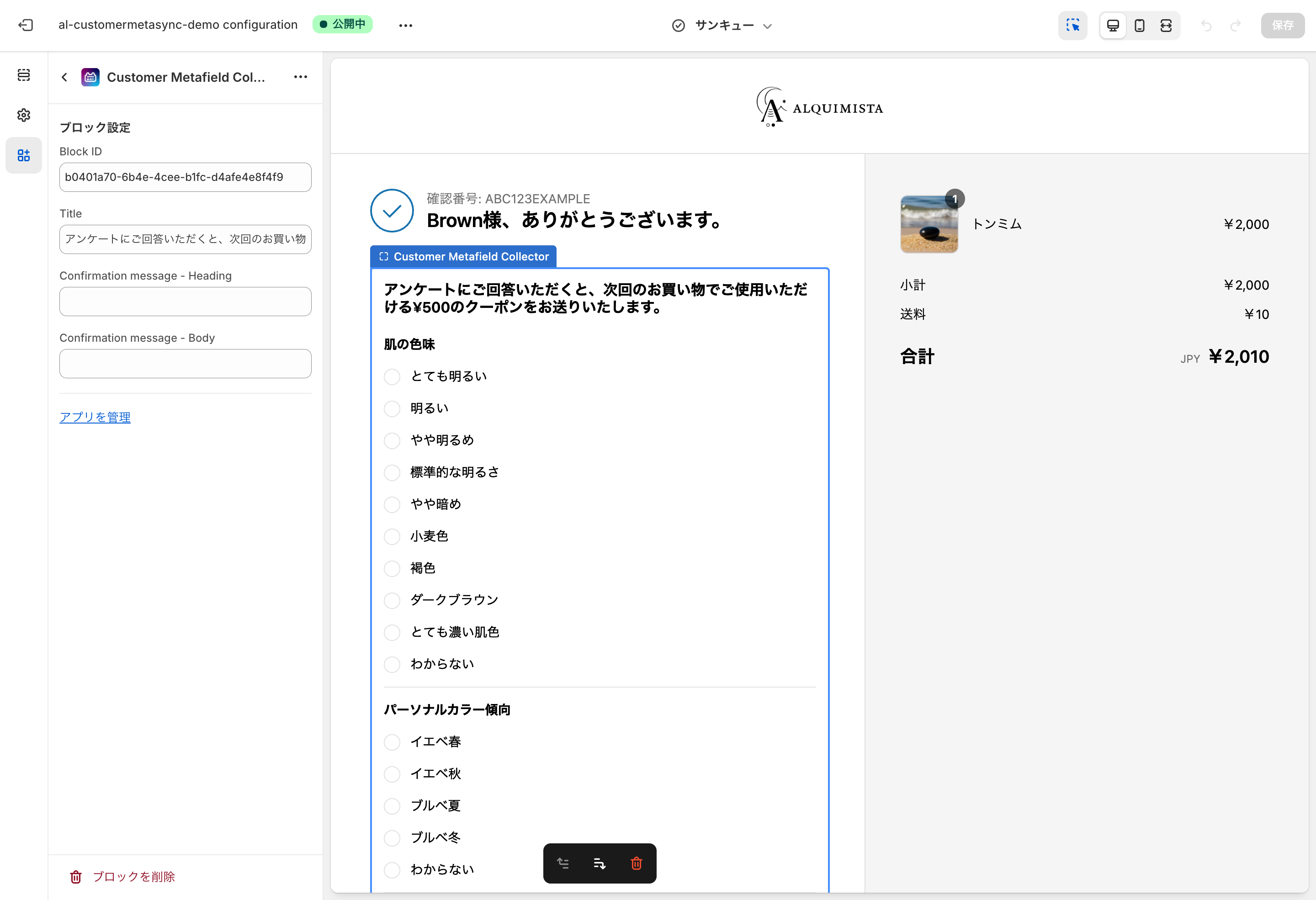
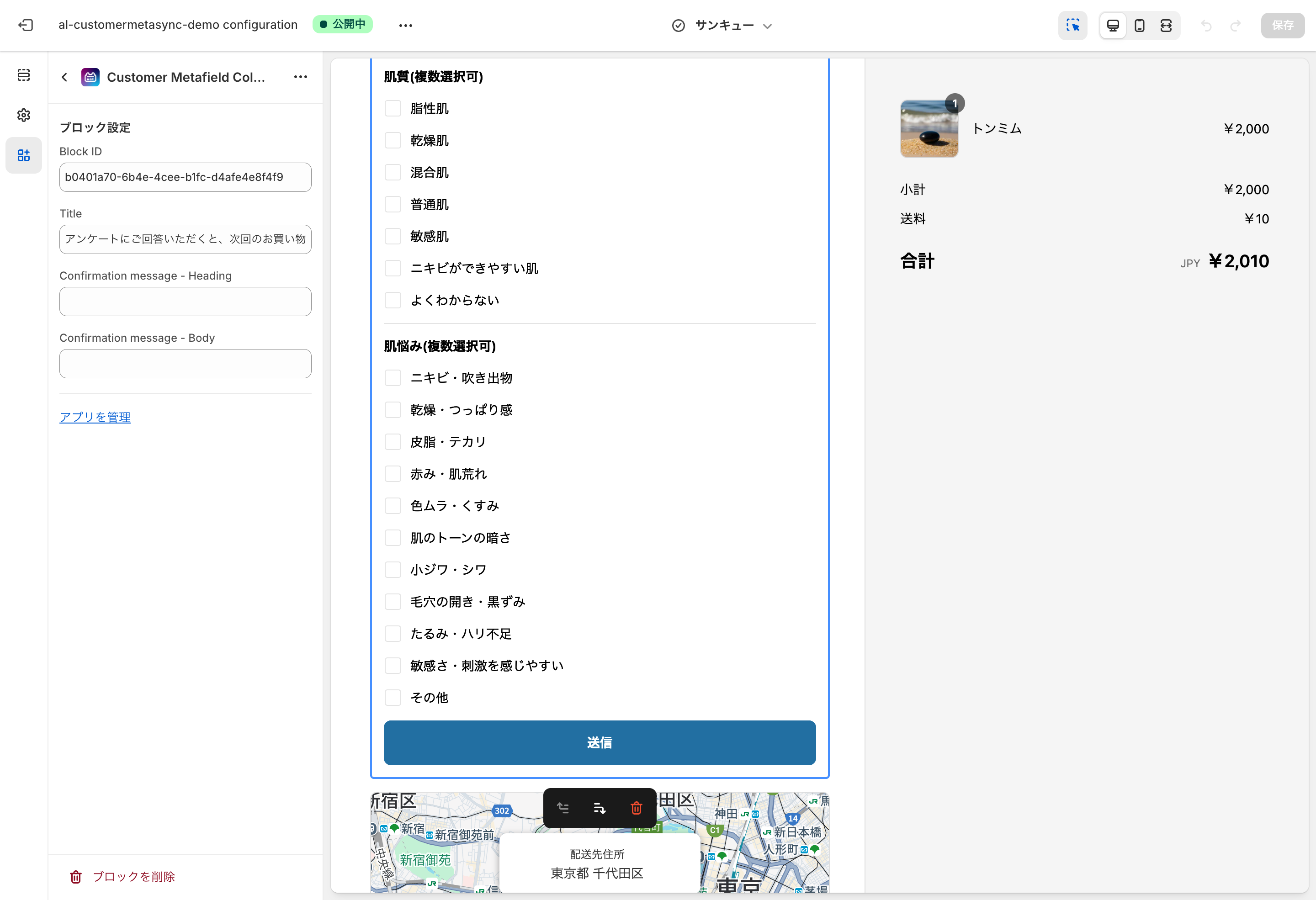
ステップ5:Shopifyでクーポンを作成
アンケートへの回答を促すために、インセンティブとしてクーポンを配布します。
Shopifyの管理画面から、クーポンコード(割引コード)を発行してください。
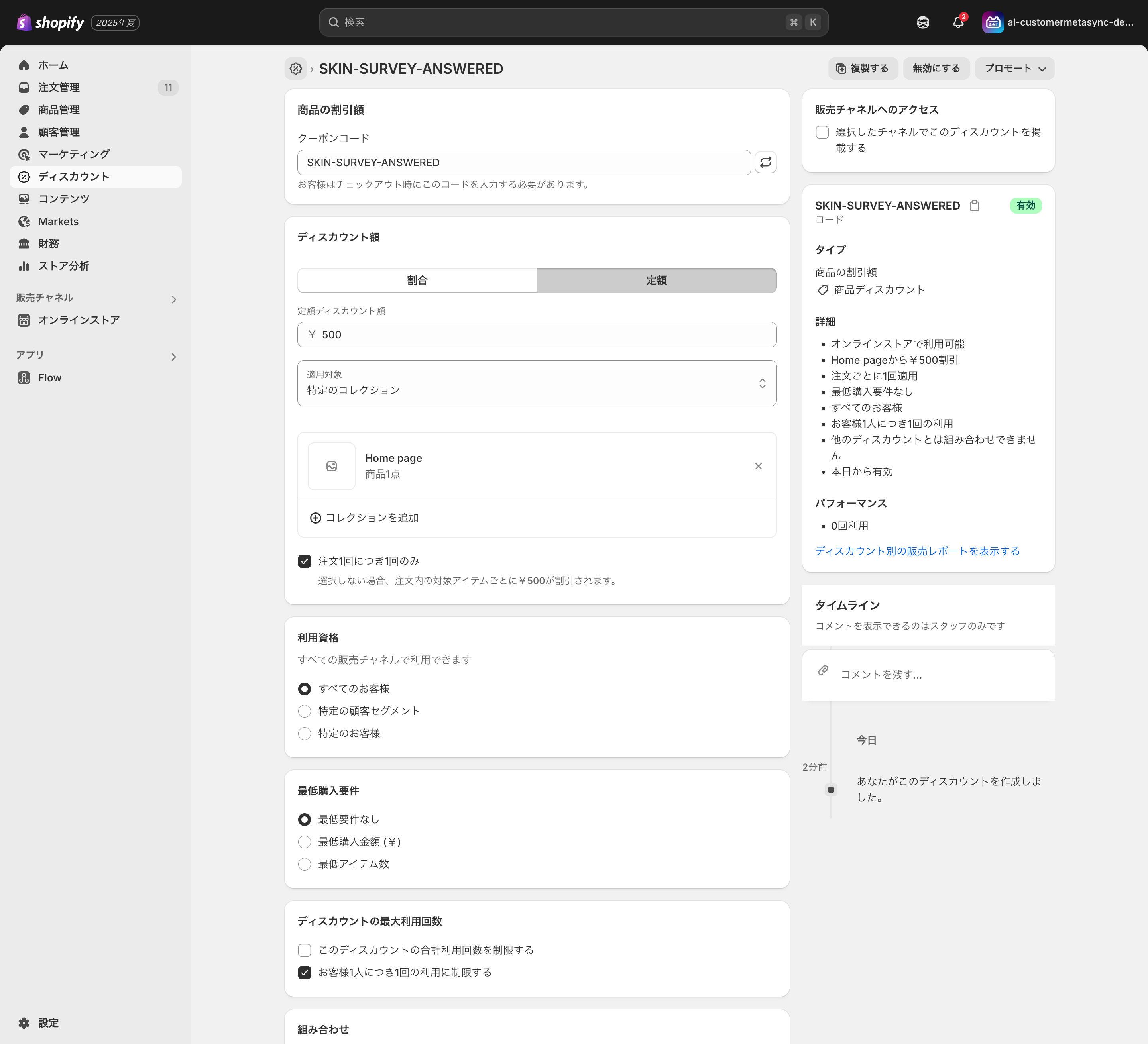
ステップ6:Shopify Flowで回答者にメール配信
回答データが保存されたことをトリガーに、Shopify Flowを使ってShopify Emailでクーポンを送信する仕組みを作成します。
AL CustomerMetaSyncでは、Thank Youページまたはプロフィールページ経由でフォームが送信されると、Shopify Flowを起動することができます。
Shopify Flowでは以下のように構成します:
- トリガー:「Customer Metafield Submitted on Thank you Page」&「Customer Metafield Submitted on Profile Page」
- 条件:該当フォームのBlock IDで絞り込み
- 条件:顧客タグ「skin_survey_answered」の有無を判定
- 条件:ステップ1で設定した4つのメタフィールド全てに値があることを判定
- アクション:「Send marketing email」でステップ5で作成したクーポンを設定
- アクション:「Add customer tag」を利用して「skin_survey_answered」を付与
3の条件を設けている理由は同じお客様に複数回クーポンメールの送信をしないように制限するためです。1度クーポンメールが配布された後で、クーポン配布完了を示すタグ skin_survey_answered をお客様に付与し、何度も同じメールを送ってしまう状況を回避します。
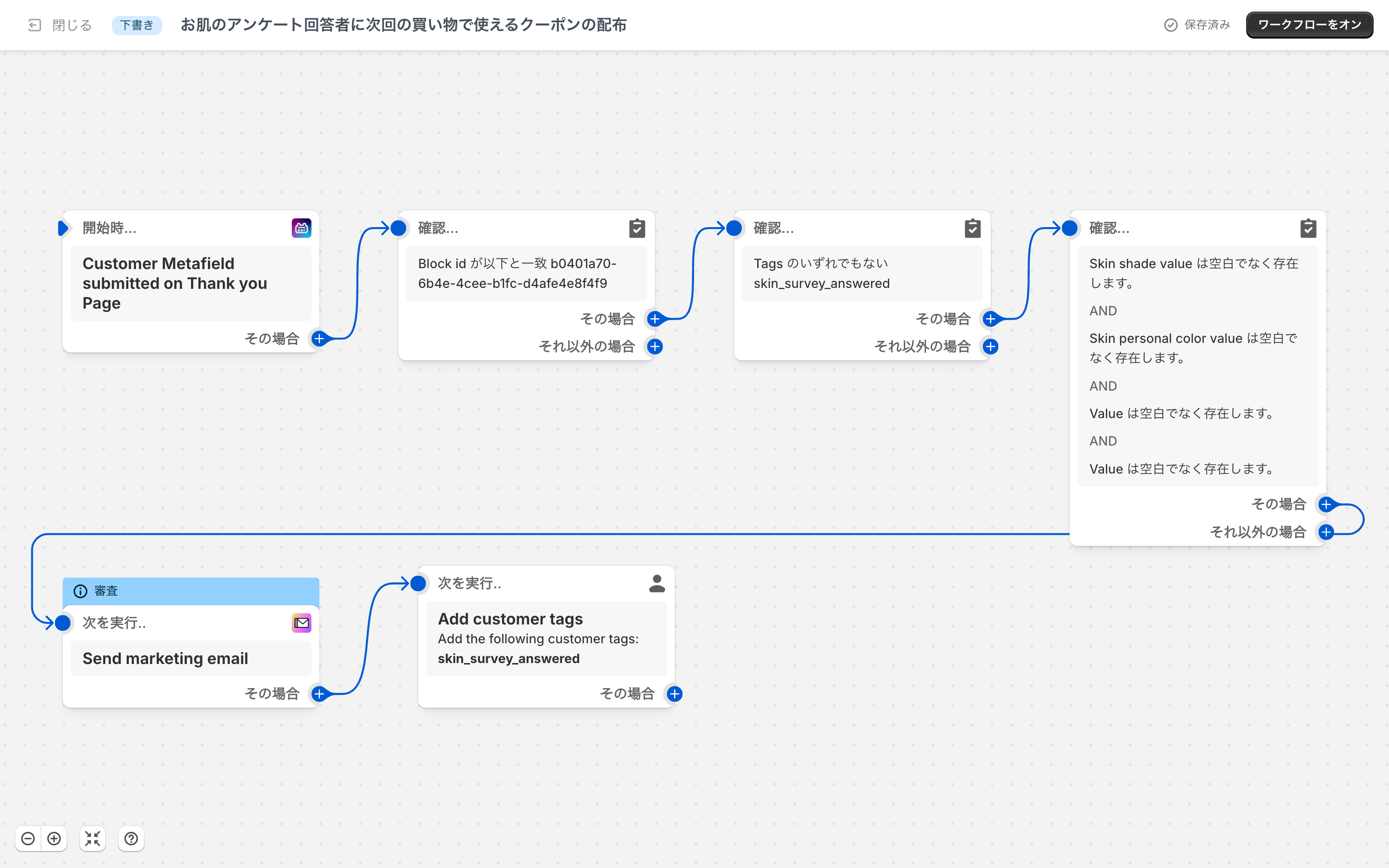
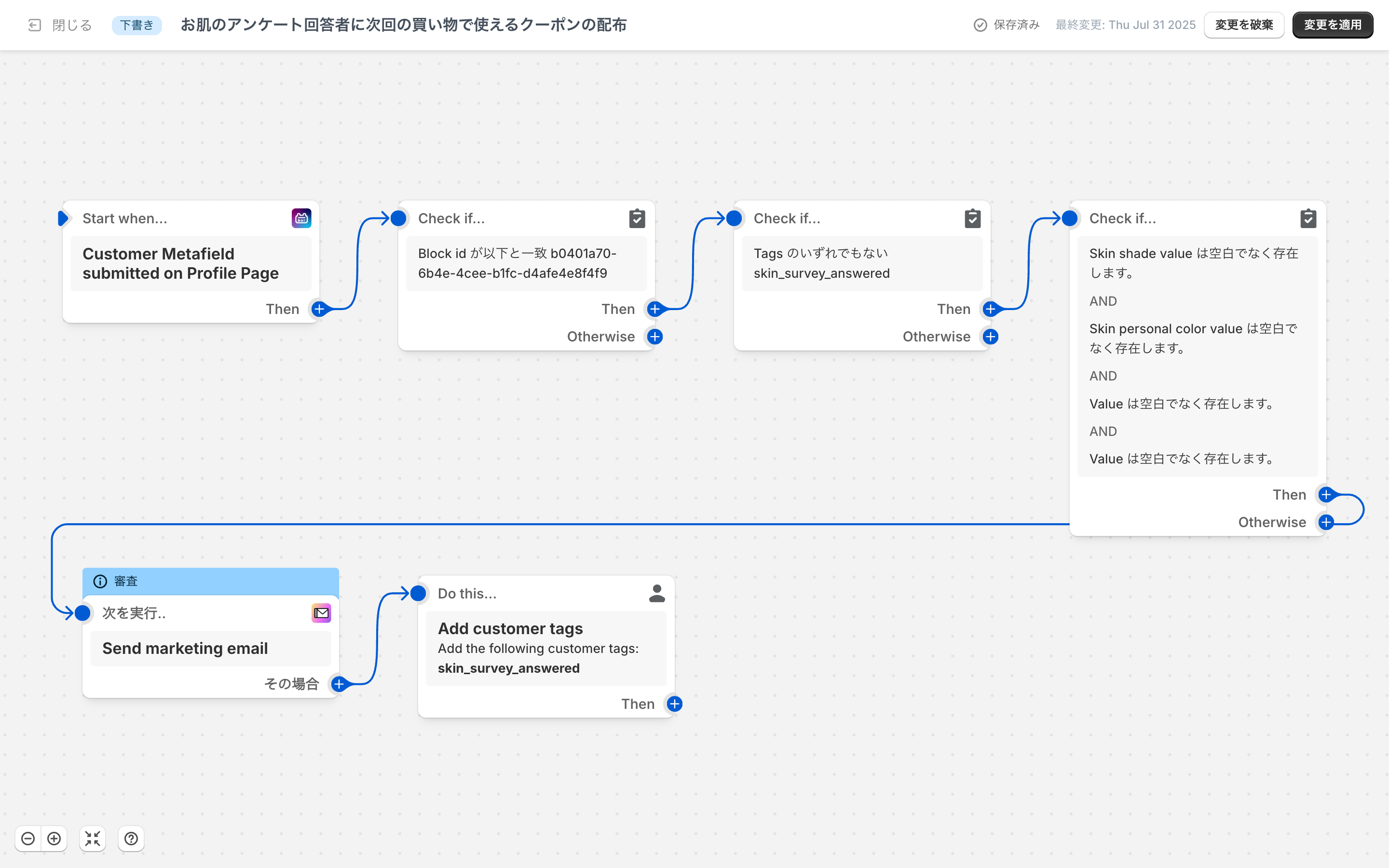
Shopify Emailのテンプレートでクーポンコードやおすすめ商品を含むメールを作成し、アンケートに回答してくれたお客様へ即座に送信します。
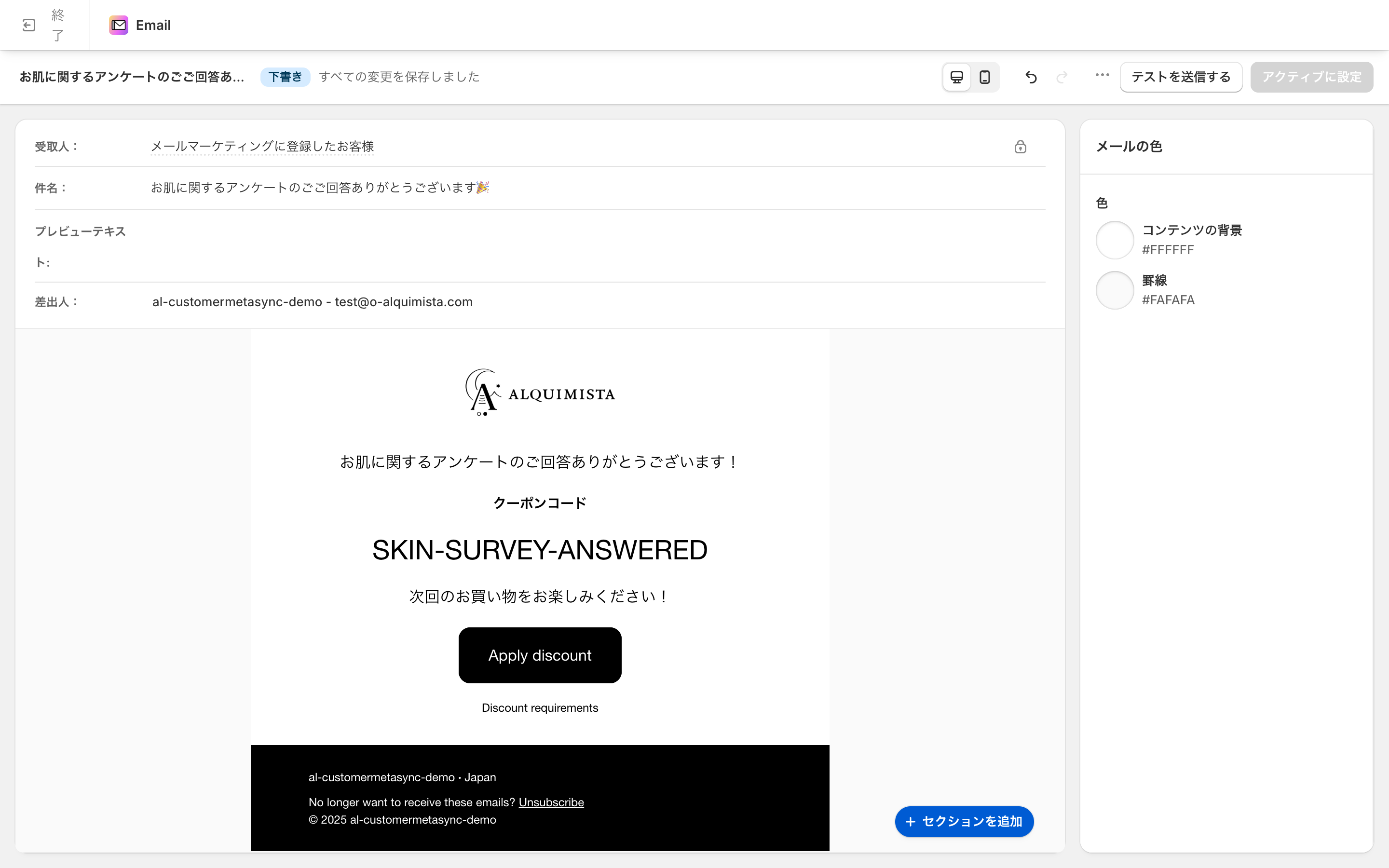
このように、肌に関する情報を取得することで、よりパーソナライズされた商品提案やメール配信が可能になります。
さらに、回答のインセンティブとしてクーポンを配布することで、回答率の向上にもつながる施策となります。